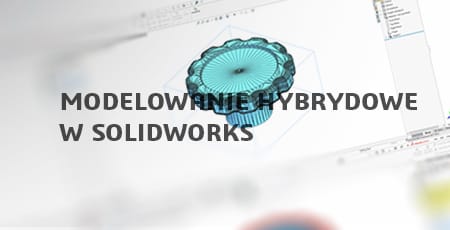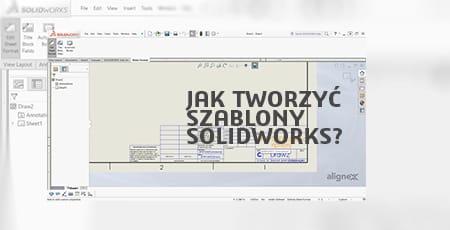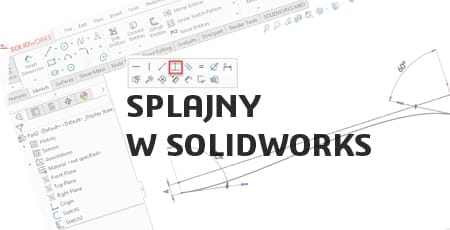Jak edytować pliki STL w SOLIDWORKS?

Pliki STL są szeroko stosowane w świecie druku 3D i modelowania 3D, ale ich edycja może stanowić wyzwanie. Na szczęście SOLIDWORKS oferuje narzędzia umożliwiające pracę z tym formatem, od importowania i konwersji po bardziej zaawansowaną edycję. Dowiedz się jak edytować pliki STL w SOLIDWORKS oraz jak uniknąć najczęstszych problemów.
Czym jest format STL i do czego służy?
Program SOLIDWORKS umożliwia importowanie plików w różnych formatach, w tym STL (stereolithography). Format STL został opracowany z myślą o drukowaniu 3D metodą stereolitografii i charakteryzuje się reprezentowaniem modeli za pomocą siatki trójkątów. Zatem bity i bajty nie tworzą rzeczywistej bryły o objętości, jak pliki SOLIDWORKS. Kiedyś utrudniało to edycję plików STL, ale od wersji SOLIDWORKS 2023 jest to znacznie łatwiejsze. Podczas importu pliku do SOLIDWORKS użytkownik może wybrać jedną z trzech opcji, które określają sposób interpretacji danych w programie:
- Obiekt bryłowy – dane są importowane jako bryły. Jeśli program nie zdoła scalić wszystkich trójkątów w bryłę, w drzewie operacji zostaną utworzone dwa foldery: obiekty bryłowe oraz obiekty powierzchniowe.
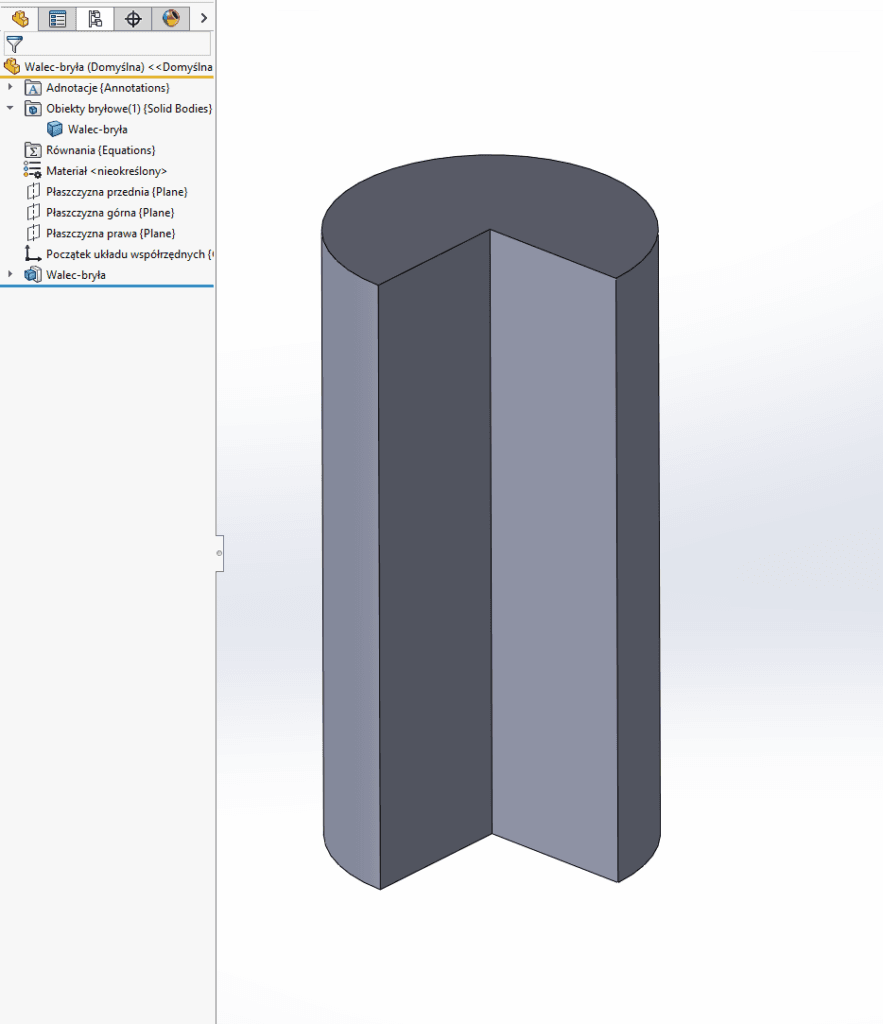
- Obiekt powierzchniowy – dane są importowane jako powierzchnie, a w drzewie operacji pojawia się folder obiekty powierzchniowe.
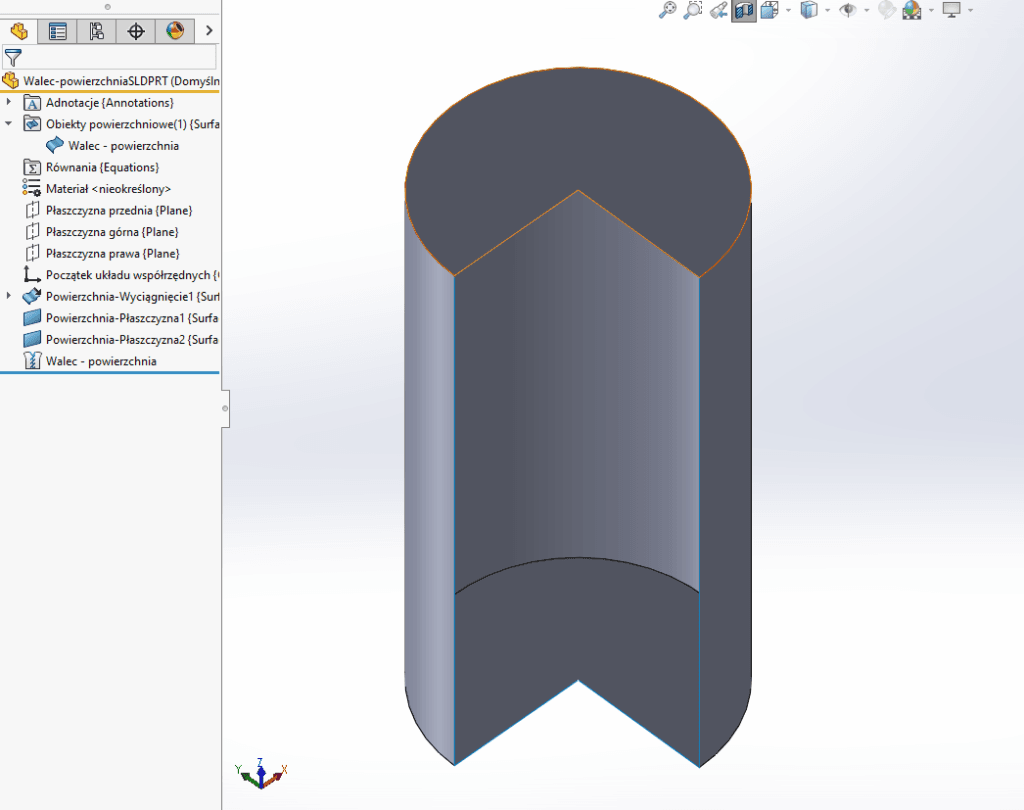
- Obiekt graficzny – dane są importowane wyłącznie jako grafika, bez generowania operacji. W drzewie operacji pojawia się jedynie ikona wskazująca typ pliku.
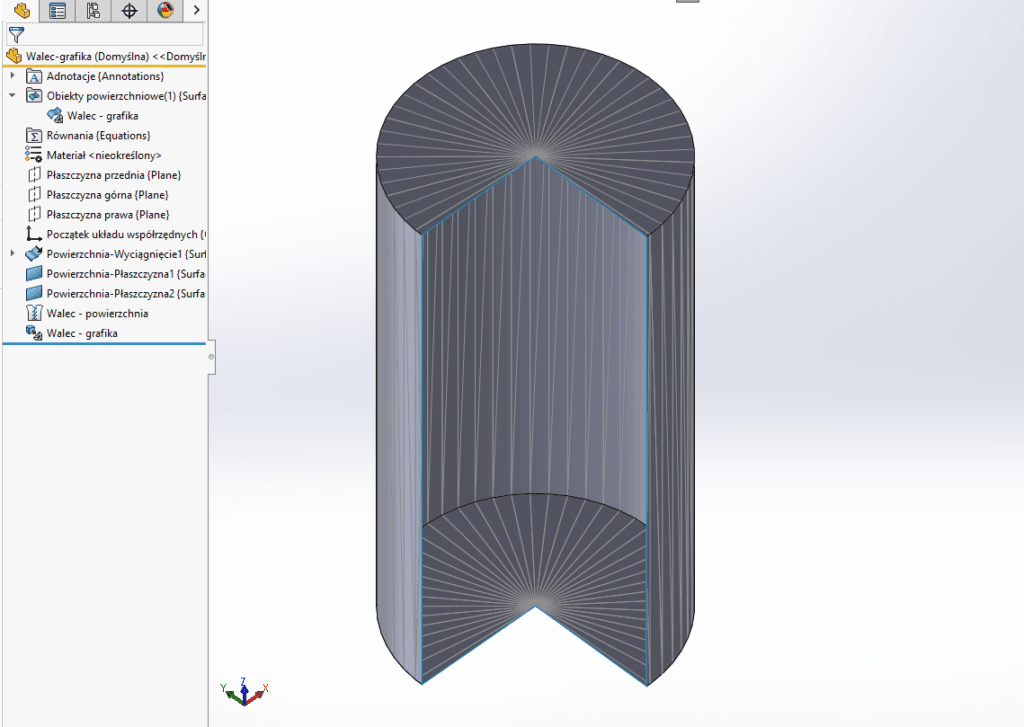
Czy można edytować pliki STL w SOLIDWORKS?
Pliki STL można edytować w SOLIDWORKS, jednak ich modyfikacja różni się od pracy z natywnymi formatami CAD. Ze względu na to, że modele w formacie STL są reprezentowane jako siatka trójkątów, a nie parametryczne bryły lub powierzchnie, edycja wymaga konwersji siatki na edytowalną geometrię. SOLIDWORKS oferuje narzędzia do przekształcania siatek w obiekty powierzchniowe lub bryłowe, co pozwala na ich dalszą obróbkę. Warto jednak pamiętać, że złożone lub niskiej jakości siatki mogą wymagać dodatkowej optymalizacji przed pełną edycją.
Jak zaimportować plik STL do SOLIDWORKS?
Aby zaimportować plik STL do SOLIDWORKS, otwórz okno dialogowe Otwórz. Następnie wybierz plik STL z dysku i kliknij przycisk Opcje. W tym miejscu możesz określić, w jaki sposób plik ma zostać przetworzony: jako obiekt graficzny, powierzchniowy lub bryłowy. Wybór odpowiedniej opcji zależy od celu pracy z modelem – obiekt graficzny nadaje się do podglądu, a obiekt bryłowy lub powierzchniowy do modyfikacji. Po zaimportowaniu modelu warto przejrzeć drzewo operacji. Upewnij się, że plik został poprawnie odczytany i nie wystąpiły błędy w interpretacji geometrii.
Konwersja STL na model bryłowy w SOLIDWORKS
Konwersja pliku STL na model bryłowy jest kluczowa, jeśli chcesz edytować go w SOLIDWORKS. Proces ten wymaga przekształcenia siatki trójkątów w edytowalną bryłę. Aby to zrobić, należy:
- Zaimportować plik STL jako obiekt powierzchniowy.
- Sprawdzić, czy wszystkie powierzchnie tworzą zamkniętą bryłę. Jeśli nie, trzeba je naprawić za pomocą narzędzi do edycji powierzchni.
- Użyć polecenia Utwórz bryłę z powierzchni, aby połączyć powierzchnie w jedną bryłę. Po zakończeniu tego procesu plik STL będzie gotowy do edycji z wykorzystaniem standardowych narzędzi modelowania w SOLIDWORKS.
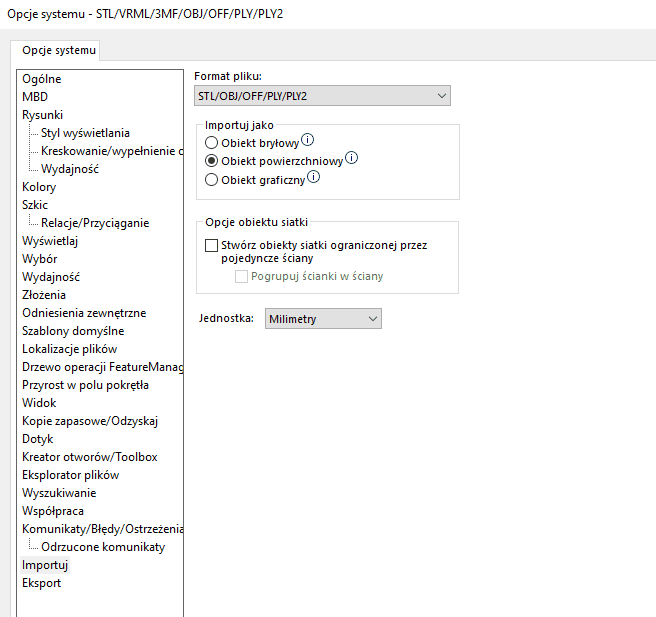
Jak krok po kroku edytować pliki STL w SOLIDWORKS?
- Import pliku STL – otwórz plik STL i wybierz sposób importu: graficzny, powierzchniowy lub bryłowy. Wybór zależy od stopnia edycji, jaki planujesz.
- Sprawdzenie modelu – zmień widok na Cieniowany z krawędziami, aby ocenić jakość siatki trójkątów. Jeśli model zawiera błędy, napraw je za pomocą narzędzi do edycji powierzchni.
- Przekształcenie siatki w bryłę – wykorzystaj funkcje, takie jak Napraw geometrię lub Utwórz bryłę z powierzchni, aby uzyskać edytowalny model.
- Edycja modelu – po przekształceniu w bryłę możesz używać narzędzi, takich jak wyciągnięcie, wycięcie, zaokrąglenie czy fazowanie, aby dostosować model do swoich potrzeb.
- Eksport zmodyfikowanego modelu – po zakończeniu edycji zapisz model w formacie STL, wybierając odpowiednie ustawienia eksportu, takie jak ilość trójkątów i jakość geometrii.
- Użycie modelu – gotowy plik możesz wykorzystać w drukarce 3D lub jako część złożenia w SOLIDWORKS.
Najczęstsze problemy z edycją plików STL i jak je rozwiązać
Niska jakość siatki STL
Pliki o niskiej rozdzielczości mogą być trudne do edycji, ponieważ duże trójkąty siatki nieprecyzyjnie odwzorowują geometrię modelu.
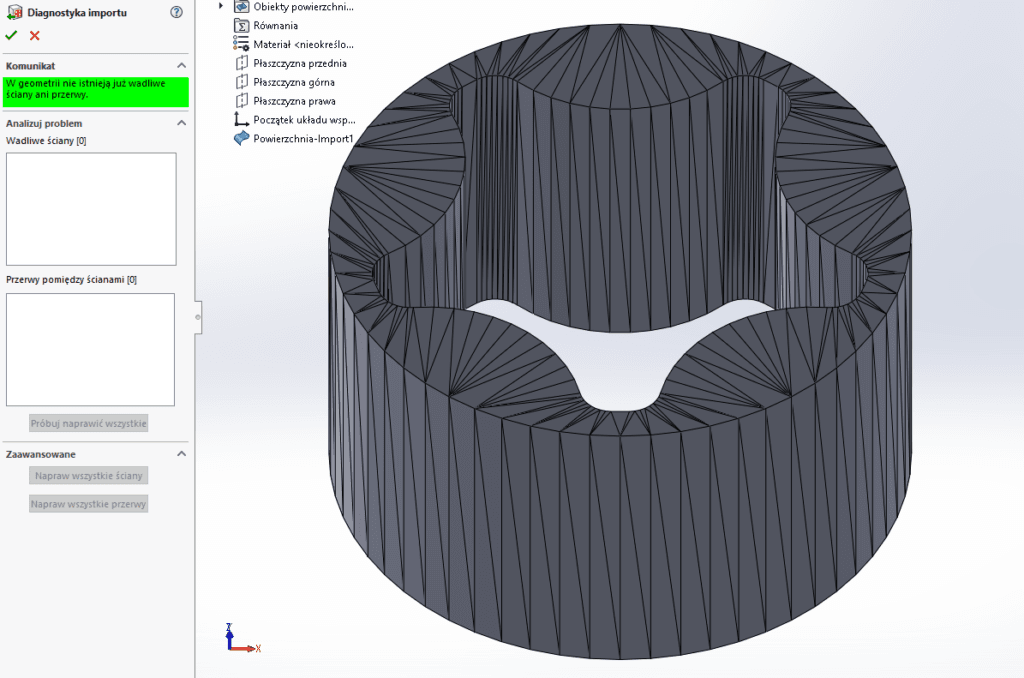
Rozwiązanie: W SOLIDWORKS skorzystaj z narzędzia Diagnostyka importu, które pozwala zidentyfikować i naprawić problemy w geometrii siatki. Dodatkowo, w ustawieniach importu, możesz wybrać opcję importu jako obiekt powierzchniowy, aby dokładniej pracować na modelu.
Zbyt duża liczba trójkątów
Modele STL o bardzo gęstej siatce mogą powodować obciążenie systemu i spowalniać pracę.
Rozwiązanie: Przy imporcie pliku wybierz opcję Obiekt graficzny, która pozwala na szybsze wczytanie modelu bez możliwości jego edycji. Jeśli edycja jest konieczna, rozważ zmniejszenie szczegółowości siatki w ustawieniach eksportu STL w SOLIDWORKS lub podziel model na mniejsze części, by ułatwić pracę.
Problemy z konwersją siatki na bryłę
SOLIDWORKS nie zawsze może przekształcić siatkę STL w bryłę, zwłaszcza jeśli model ma otwarte krawędzie lub nieciągłości w geometrii.
Rozwiązanie: Wybierz opcję importu jako Obiekt powierzchniowy, a następnie użyj narzędzi do edycji powierzchni, takich jak Wypełnij powierzchnię lub Scal powierzchnie, aby zamknąć model i przekształcić go w bryłę.
Trudności z edycją szczegółowych obszarów
Drobne detale w modelach STL mogą być trudne do zmodyfikowania w SOLIDWORKS ze względu na skomplikowaną strukturę siatki.
Rozwiązanie: W SOLIDWORKS zmień widok modelu na Cieniowany z krawędziami, aby lepiej zobaczyć strukturę trójkątów. Możesz też wykorzystać narzędzia do lokalnej edycji siatki, takie jak Wyciągnięcie na powierzchni czy Przycięcie powierzchni, aby skupić się na wybranych obszarach modelu.
Nieoczekiwany import obiektów powierzchniowych
Czasami model STL zamiast jako bryła jest importowany jako zestaw powierzchni.
Rozwiązanie: Użyj narzędzia Scal powierzchnie, aby połączyć otwarte powierzchnie w jedną zamkniętą bryłę. Jeśli problem nadal występuje, sprawdź ustawienia importu i upewnij się, że plik został wczytany jako Obiekt bryłowy.
Brak opcji edycji po imporcie
Pliki STL zaimportowane jako Obiekt graficzny nie umożliwiają edycji.
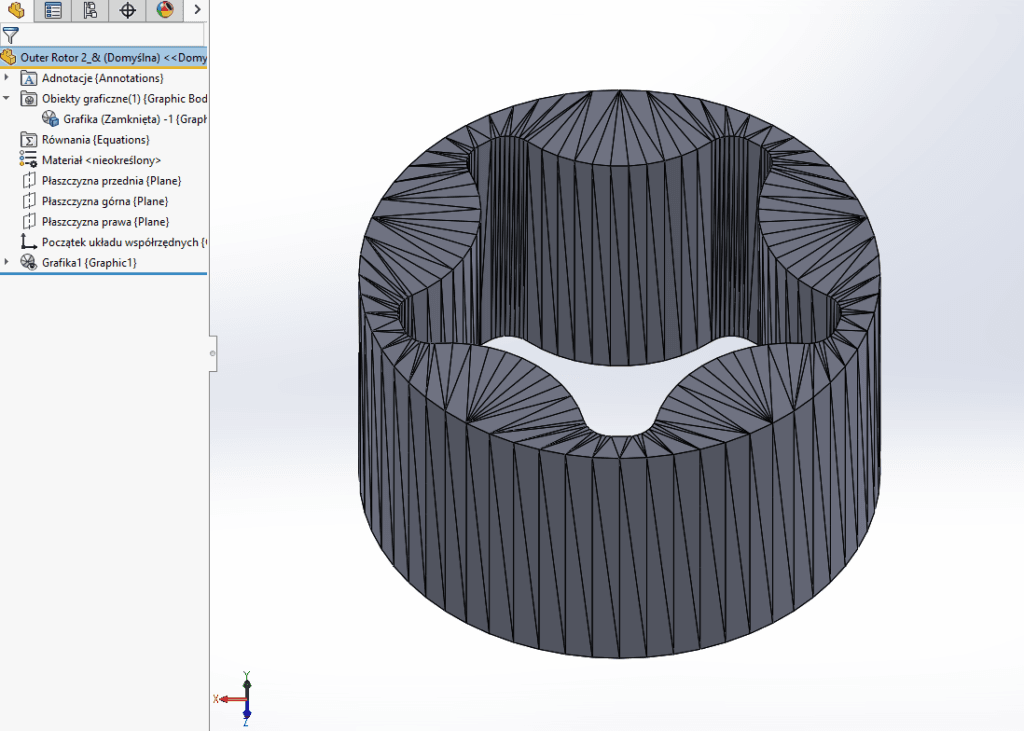
Rozwiązanie: Upewnij się, że w oknie importu wybrałeś opcję Obiekt powierzchniowy lub Obiekt bryłowy, co pozwoli na edycję geometrii modelu w SOLIDWORKS.
Jak zmienić siatkę STL na model edytowalny w SOLIDWORKS?
Aby przekształcić siatkę STL w edytowalny model, konieczne jest zaimportowanie pliku do SOLIDWORKS z odpowiednimi ustawieniami. W oknie dialogowym importu wybierz opcję Obiekt powierzchniowy lub Obiekt bryłowy, w zależności od tego, jak zamierzasz pracować z modelem. Jeśli siatka nie jest zamknięta, skorzystaj z narzędzi takich jak Wypełnij powierzchnię lub Scal powierzchnie, aby utworzyć zamkniętą geometrię. Następnie możesz użyć funkcji Konwersja na bryłę w SOLIDWORKS, aby przekształcić model w edytowalną bryłę, co pozwala na stosowanie standardowych narzędzi projektowych.
Narzędzia do edycji STL dostępne w SOLIDWORKS
SOLIDWORKS oferuje szeroką gamę narzędzi do pracy z plikami STL. Diagnostyka importu umożliwia analizowanie i naprawianie błędów w siatce, takich jak luki czy uszkodzone krawędzie. Narzędzie Wypełnij powierzchnię pozwala uzupełnić brakujące fragmenty siatki, a Scal powierzchnie umożliwia zamknięcie powierzchni w celu utworzenia bryły. Dodatkowo funkcje takie jak Przycięcie powierzchni, Wyciągnięcie wycięcia czy Dodaj grubość pozwalają na precyzyjną edycję i modyfikację modelu. Dla bardziej zaawansowanych operacji, SOLIDWORKS udostępnia także opcje naprawy geometrii w zakładce Funkcje siatki.
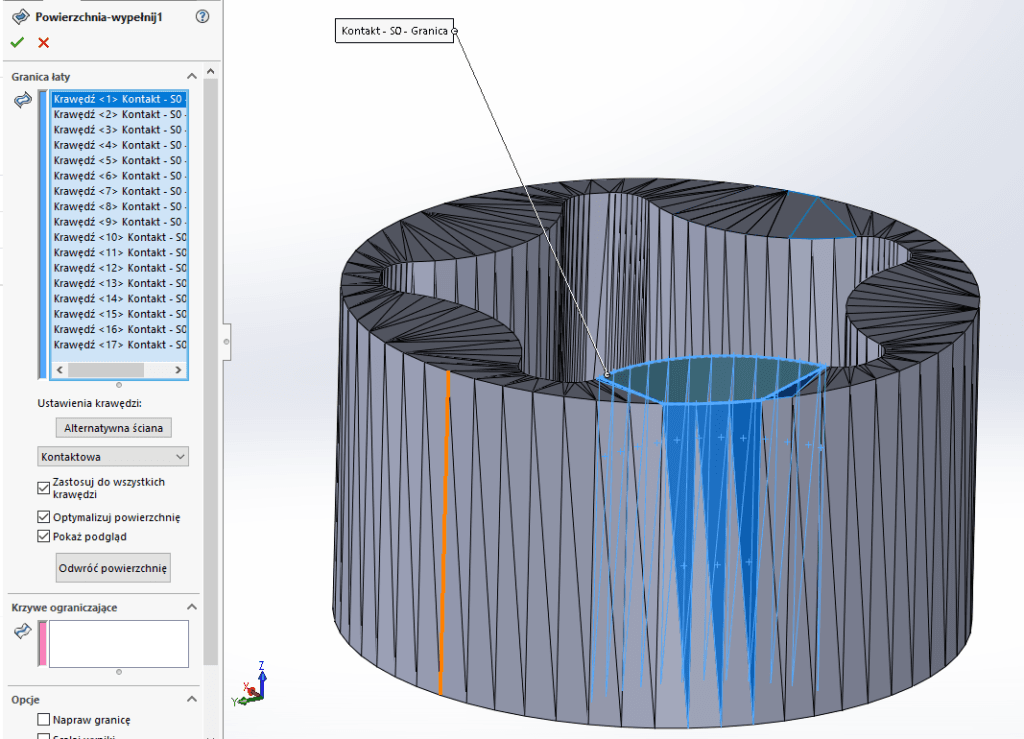
Alternatywne metody pracy z plikami STL w SOLIDWORKS
Jeśli model STL jest zbyt skomplikowany do pełnej edycji w SOLIDWORKS, istnieją alternatywne metody pracy. Jedną z nich jest zaimportowanie pliku jako Obiekt graficzny, co pozwala na szybkie wstawienie modelu do projektu jako referencji, bez możliwości edycji. Inną opcją jest podział siatki na mniejsze sekcje za pomocą funkcji Podziel elementy, co ułatwia pracę z dużymi i szczegółowymi modelami. Jeśli potrzebujesz pełnej edytowalności, warto wykorzystać narzędzia konwersji dostępne w SOLIDWORKS lub rozważyć wstępne przekształcenie pliku w bardziej przyjazny format, np. STEP, w zewnętrznych aplikacjach. To umożliwia uzyskanie lepszej wydajności i większej kontroli nad projektem.
Podsumowanie
Edycja plików STL w SOLIDWORKS może być prostsza, niż się wydaje, pod warunkiem że korzystasz z odpowiednich narzędzi i metod. Jeśli napotkasz trudności lub potrzebujesz wsparcia, skontaktuj się z naszym zespołem wsparcia technicznego. Pomożemy Ci maksymalnie wykorzystać możliwości SOLIDWORKS. Nasz zespół wsparcia technicznego jest do Twojej dyspozycji! Zadzwoń lub napisz, aby uzyskać pomoc i dowiedzieć się więcej o pracy z plikami STL w SOLIDWORKS.